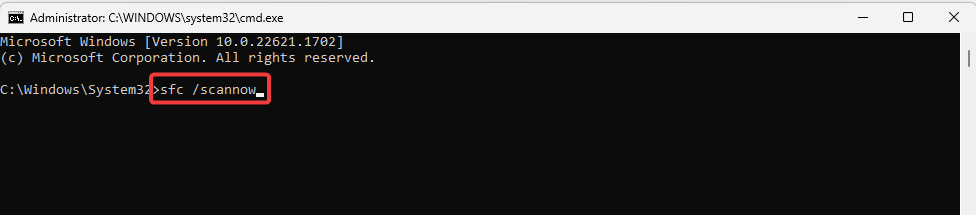Failo atkūrimas iš atsarginės kopijos yra patogus sprendimas
- „Openwith.exe“ yra su „Windows“ susijęs procesas, labai svarbus tvarkant failų asociacijas ir leidžiant vartotojams pasirinkti tinkamą programą tam tikriems failų tipams atidaryti.
- Nors vykdomasis failas yra esminis komponentas, gali atsirasti su šiuo procesu susijusių klaidų, kurios gali sukelti nepatogumų ir trukdyti pasiekti failą.

XĮDIEGTI PASPUSTELĖT ATSISIUNČIŲ FAILĄ
- Atsisiųskite ir įdiekite „Fortect“. savo kompiuteryje.
- Paleiskite įrankį ir Pradėkite nuskaitymą
- Dešiniuoju pelės mygtuku spustelėkite Remontas, ir pataisykite per kelias minutes.
- 0 skaitytojai šį mėnesį jau atsisiuntė Fortect
Jei kada nors bandėte atidaryti failą „Windows“ operacinėje sistemoje, turite naudoti openwith.exe. Jums gali kilti klausimas, kaip, nes tyčia nepaleidote tokio failo.
Šiame vadove tyrinėjame vykdomąjį failą, pasakome, kad jis naudojamas, ir padedame išspręsti su juo susijusias įprastas klaidas.
Kas yra Openwith.exe?
Openwith.exe vykdomasis failas yra „Windows“ operacinės sistemos komponentas. Ji valdo, kaip Atidaryti naudojant dialogo langas veikia, kai vartotojas bando atidaryti failą su neatpažintu arba nepažįstamu failo plėtiniu.
Pagrindinis Openwith.exe tikslas yra palengvinti tinkamos programinės įrangos pasirinkimą, kad būtų galima atidaryti konkretų failo tipą. Pavyzdžiui, OpenWith.exe paleis numatytąjį vaizdų peržiūros programinė įranga kai dukart spustelėsite .jpg failą.
Įprastos klaidos, susijusios su vykdomuoju failu, apima openwith.exe nerastas, openwith.exe programos klaida ir sugadintas arba trūkstamas openWith.exe failas. Taigi parodykime, kaip tai išspręsti.
Kaip ištaisyti openwith.exe klaidas?
Prieš pradėdami išsamų trikčių šalinimą, turėtumėte išbandyti šiuos sprendimus:
- Iš naujo paleiskite kompiuterį, nes perkrovimas gali būti pakankamai stiprus, kad būtų galima pašalinti nedidelius įrenginio trikdžius.
- Paleiskite kenkėjiškų programų nuskaitymą, kad išvengtumėte viruso sukeltos klaidos.
- Pašalinkite probleminę programą ir iš naujo įdiekite iš naujai atsisiųstos kopijos.
Jei pirmiau minėti veiksmai neveikia, tęskite toliau pateiktus išsamesnius sprendimus.
1. Pataisykite „Windows“ registrą
Prieš bandydami taisyti arba naudodami trečiųjų šalių įrankius, kurie gali keisti jo nustatymus, sukurkite atsarginę registro kopiją.
Dėl registro problemų gali kilti openwith.exe problemų. Nors galite atlikti rankinius pakeitimus, rekomenduojame naudoti automatinius arba specializuota registro taisymo programinė įranga.
Laikui bėgant registre gali atsirasti klaidų, neveikiančių nuorodų, našlaičių įrašų ir klaidingų duomenų, kurie turi įtakos sistemos stabilumui ir našumui. Šie registro taisymo įrankiai skirti nuskaityti ir išspręsti „Windows“ registro problemas.
2. Paleiskite sistemos failų tikrintuvo (SFC) nuskaitymą
- Paspauskite Windows + R atidaryti Bėk dialogas.
- Tipas cmd ir pataikė Ctrl + Shift + Įeikite.

- Įveskite žemiau esantį scenarijų ir paspauskite Įeikite kad paleistumėte nuskaitymą.
sfc /scannow
- Palaukite, kol nuskaitymas bus baigtas, tada iš naujo paleiskite kompiuterį ir patikrinkite, ar klaida ištaisyta.
- Kas yra Mobsync.exe ir kaip jį išjungti
- Kaip įjungti „Windows“ naujinimą registre [greiti veiksmai]
- Kas yra Upfc.exe ir kaip jį išjungti
- 0x80131505 „Microsoft Store“ klaida: kaip ją ištaisyti
- Razer Kraken tvarkyklės: kaip atsisiųsti, įdiegti ir atnaujinti
3. Atkurti openwith.exe
- Paleiskite atsarginę „Windows“ nešiojamojo kompiuterio kopiją ir paspauskite Windows + E atidaryti Failų naršyklė.
- Eikite į toliau pateiktą kelią:
C:\WINDOWS\System32
- Ieškokite ir nukopijuokite openwith failą į bet kurią laikmeną.

- Atidaryk Sistema 32 kelią probleminiame kompiuteryje, įklijuokite nukopijuotą failą ir patikrinkite, ar jis išsprendžia problemą.
4. Paleiskite sistemos atkūrimą
- Paspauskite Windows + R norėdami atidaryti dialogo langą Vykdyti.
- Tipas rstrui ir pataikė Įeikite.

- Pataikė Kitas.

- Pasirinkite atkūrimo tašką ir spustelėkite Kitas.

- Galiausiai spustelėkite Baigti mygtuką ir palaukite, kol procesas bus baigtas.
Parašėme išsamų vadovą, kuris padės jums, jei turite problemų, susijusių su sistemos atkūrimu.
Paprastai, kai gaunate su openwith.exe susijusią klaidą, pateikiamas pranešimas, kuris turėtų padėti pasirinkti, kokius trikčių šalinimo metodus ar sprendimus išbandyti. Daugeliu atvejų sprendimą rasite naudodami bet kurį iš aukščiau pateiktų sprendimų.
Galiausiai, mums patinka išgirsti jūsų nuomonę. Taigi, jei turite klausimų, susisiekite su mumis naudodami toliau pateiktą komentarų skyrių.
Vis dar kyla problemų?
REMIAMAS
Jei pirmiau pateikti pasiūlymai neišsprendė problemos, jūsų kompiuteryje gali kilti rimtesnių Windows problemų. Siūlome rinktis „viskas viename“ sprendimą, pvz Fortect efektyviai išspręsti problemas. Įdiegę tiesiog spustelėkite Peržiūrėti ir taisyti mygtuką ir tada paspauskite Pradėti remontą.